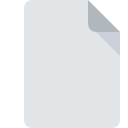
Bestandsextensie APPCACHE
HTML5 Cache Manifest
-
Category
-
Populariteit0 ( votes)
Wat is APPCACHE bestand?
APPCACHE bestandsnaam achtervoegsel wordt meestal gebruikt voor HTML5 Cache Manifest bestanden. APPCACHE-bestanden worden ondersteund door softwareapplicaties die beschikbaar zijn voor apparaten met Linux, Mac OS, Windows. APPCACHE-bestand behoort net als 1205 andere bestandsnaamextensies in onze database tot de categorie Ontwikkelaarsbestanden. Gebruikers wordt geadviseerd om Windows Notepad software te gebruiken voor het beheren van APPCACHE-bestanden, hoewel 4 andere programma's ook dit type bestand aankunnen. Windows Notepad software is ontwikkeld door Microsoft Corporation, en op de officiële website kunt u meer informatie vinden over APPCACHE-bestanden of het Windows Notepad softwareprogramma.
Programma's die APPCACHE bestandsextensie ondersteunen
Hieronder vindt u een index van softwareprogramma's die kunnen worden gebruikt om APPCACHE-bestanden te openen, verdeeld in 3 -categorieën op basis van het ondersteunde systeemplatform. APPCACHE-bestanden kunnen worden aangetroffen op alle systeemplatforms, inclusief mobiel, maar er is geen garantie dat elk dergelijke bestanden naar behoren zal ondersteunen.
Programma’s die een APPCACHE-bestand ondersteunen
Hoe open je een APPCACHE-bestand?
Er kunnen meerdere oorzaken zijn waarom u problemen hebt met het openen van APPCACHE-bestanden op een bepaald systeem. Wat belangrijk is, kunnen alle veelvoorkomende problemen met betrekking tot bestanden met de extensie APPCACHE door de gebruikers zelf worden opgelost. Het proces is snel en er is geen IT-expert bij betrokken. We hebben een lijst opgesteld waarmee u uw problemen met APPCACHE-bestanden kunt oplossen.
Stap 1. Installeer Windows Notepad software
 De belangrijkste en meest voorkomende oorzaak die voorkomt dat gebruikers APPCACHE-bestanden openen, is dat er geen programma dat APPCACHE-bestanden aankan, op het systeem van de gebruiker is geïnstalleerd. Deze is eenvoudig. Selecteer Windows Notepad of een van de aanbevolen programma's (bijvoorbeeld TextEdit, Sublime Text, NotePad++ text editor) en download het van de juiste bron en installeer het op uw systeem. Hierboven vindt u een complete lijst met programma's die APPCACHE-bestanden ondersteunen, ingedeeld naar systeemplatforms waarvoor ze beschikbaar zijn. Een van de meest risicovrije methoden voor het downloaden van software is het gebruik van koppelingen door officiële distributeurs. Ga naar de website Windows Notepad en download het installatieprogramma.
De belangrijkste en meest voorkomende oorzaak die voorkomt dat gebruikers APPCACHE-bestanden openen, is dat er geen programma dat APPCACHE-bestanden aankan, op het systeem van de gebruiker is geïnstalleerd. Deze is eenvoudig. Selecteer Windows Notepad of een van de aanbevolen programma's (bijvoorbeeld TextEdit, Sublime Text, NotePad++ text editor) en download het van de juiste bron en installeer het op uw systeem. Hierboven vindt u een complete lijst met programma's die APPCACHE-bestanden ondersteunen, ingedeeld naar systeemplatforms waarvoor ze beschikbaar zijn. Een van de meest risicovrije methoden voor het downloaden van software is het gebruik van koppelingen door officiële distributeurs. Ga naar de website Windows Notepad en download het installatieprogramma.
Stap 2. Controleer de versie van Windows Notepad en werk deze indien nodig bij
 U heeft nog steeds geen toegang tot APPCACHE-bestanden, hoewel Windows Notepad op uw systeem is geïnstalleerd? Zorg ervoor dat de software up-to-date is. Softwareontwikkelaars implementeren mogelijk ondersteuning voor modernere bestandsindelingen in bijgewerkte versies van hun producten. Als u een oudere versie van Windows Notepad hebt geïnstalleerd, ondersteunt deze mogelijk de APPCACHE-indeling niet. Alle bestandsformaten die prima werden afgehandeld door de vorige versies van een bepaald programma zouden ook moeten kunnen worden geopend met Windows Notepad.
U heeft nog steeds geen toegang tot APPCACHE-bestanden, hoewel Windows Notepad op uw systeem is geïnstalleerd? Zorg ervoor dat de software up-to-date is. Softwareontwikkelaars implementeren mogelijk ondersteuning voor modernere bestandsindelingen in bijgewerkte versies van hun producten. Als u een oudere versie van Windows Notepad hebt geïnstalleerd, ondersteunt deze mogelijk de APPCACHE-indeling niet. Alle bestandsformaten die prima werden afgehandeld door de vorige versies van een bepaald programma zouden ook moeten kunnen worden geopend met Windows Notepad.
Stap 3. Koppel HTML5 Cache Manifest -bestanden aan Windows Notepad
Als u de nieuwste versie van Windows Notepad hebt geïnstalleerd en het probleem blijft bestaan, selecteert u dit als het standaardprogramma om APPCACHE op uw apparaat te beheren. De volgende stap zou geen problemen moeten opleveren. De procedure is eenvoudig en grotendeels systeemonafhankelijk

Wijzig de standaardtoepassing in Windows
- Kies het item in het bestandsmenu dat toegankelijk is door met de rechtermuisknop op het APPCACHE-bestand te klikken
- Selecteer vervolgens de optie en open vervolgens met de lijst met beschikbare applicaties
- Als u het proces wilt voltooien, selecteert item en selecteert u met de bestandsverkenner de Windows Notepad installatiemap. Bevestig door aan te Altijd deze app gebruiken voor het openen van APPCACHE-bestanden openen en op klikken.

Wijzig de standaardtoepassing in Mac OS
- Selecteer het vervolgkeuzemenu dat toegankelijk is door op het bestand met de extensie APPCACHE te klikken
- Open het gedeelte door op de naam te klikken
- Kies het juiste programma uit de lijst en bevestig door te klikken op
- Ten slotte zal een Deze wijziging worden toegepast op alle bestanden met APPCACHE extensie bericht zou moeten verschijnen. Klik op de knop om uw keuze te bevestigen.
Stap 4. Controleer of APPCACHE niet defect is
Als u de instructies uit de vorige stappen hebt gevolgd, maar het probleem is nog steeds niet opgelost, moet u het betreffende APPCACHE-bestand verifiëren. Het is waarschijnlijk dat het bestand beschadigd is en dus niet toegankelijk is.

1. Controleer of de APPCACHE niet is geïnfecteerd met een computervirus
Als het bestand is geïnfecteerd, probeert de malware die zich in het APPCACHE-bestand bevindt het te openen. Scan het APPCACHE-bestand en uw computer op malware of virussen. APPCACHE-bestand is besmet met malware? Volg de stappen die worden voorgesteld door uw antivirussoftware.
2. Controleer of de structuur van het APPCACHE-bestand intact is
Als u het problematische APPCACHE-bestand van een derde hebt verkregen, vraag hen dan om u een ander exemplaar te bezorgen. Het is mogelijk dat het bestand niet correct is gekopieerd naar een gegevensopslag en onvolledig is en daarom niet kan worden geopend. Bij het downloaden van het bestand met de extensie APPCACHE van internet kan er een fout optreden met als gevolg een onvolledig bestand. Probeer het bestand opnieuw te downloaden.
3. Zorg ervoor dat u over de juiste toegangsrechten beschikt
Sommige bestanden vereisen verhoogde toegangsrechten om ze te openen. Schakel over naar een account met vereiste rechten en probeer het bestand HTML5 Cache Manifest opnieuw te openen.
4. Zorg ervoor dat het systeem voldoende middelen heeft om Windows Notepad uit te voeren
De besturingssystemen kunnen voldoende vrije bronnen opmerken om de toepassing uit te voeren die APPCACHE-bestanden ondersteunt. Sluit alle actieve programma's en probeer het APPCACHE-bestand te openen.
5. Zorg ervoor dat u de nieuwste stuurprogramma's en systeemupdates en -patches hebt geïnstalleerd
Regelmatig bijgewerkte systeem, stuurprogramma's en programma's houden uw computer veilig. Dit kan ook problemen met HTML5 Cache Manifest -bestanden voorkomen. Verouderde stuurprogramma's of software kunnen het onvermogen hebben om een randapparaat te gebruiken dat nodig is om APPCACHE-bestanden te verwerken.
Wilt u helpen?
Als je nog meer informatie over de bestandsextensie APPCACHE hebt, zullen we je dankbaar zijn als je die wilt delen met de gebruikers van onze site. Gebruik het formulier hier en stuur ons je informatie over het APPCACHE-bestand.

 Windows
Windows 


 MAC OS
MAC OS 
 Linux
Linux 
